当windows 7系统的桌面不显示图标时,用户可能会感到困惑和不便。不过,这一问题通常可以通过一系列简单的步骤来解决。
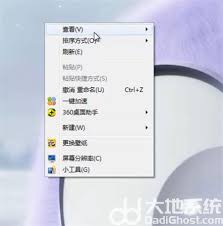
首先,用户可以尝试检查并修改系统的隐藏图标设置。右击桌面上的任务栏,选择“属性”,在弹出的窗口中点击“自定义”选项卡,找到“系统图标”部分,确保“我的电脑”等图标是启用的。如果图标被错误地隐藏了,这里可以将其重新显示出来。
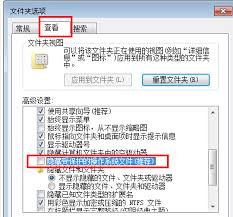
如果隐藏图标设置没有问题,那么用户可以尝试恢复桌面图标。右击桌面空白区域,选择“个性化”,在弹出的窗口中点击左侧的“更改桌面图标”选项。在弹出的对话框中,用户可以看到一个包含所有可用图标的列表,勾选需要显示的图标,然后点击“确定”。
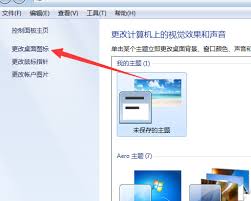
有时,桌面上的所有图标都可能消失。这时,用户只需右击桌面空白区域,选择“查看”,然后勾选“显示桌面图标”即可。当这个选项被勾选后,图标应该就会重新显示在桌面上。
如果以上方法都无法解决问题,用户可以考虑执行系统恢复。点击“开始”菜单,在搜索框中输入“系统恢复”,选择“创建系统恢复”选项并按照指示进行操作。选择一个适当的还原点,启动系统恢复过程。但请注意,执行系统恢复可能会恢复系统到之前的状态,导致一些文件丢失,因此务必提前备份重要文件。
另外,如果windows 7的图标显示不正常,可能是由于图标缓存损坏、系统文件损坏、恶意软件影响或驱动问题等原因造成的。用户可以尝试清理图标缓存、使用系统文件检查器扫描修复系统文件、使用安全软件进行全面扫描以及更新驱动程序等方法来解决问题。
具体来说,清理图标缓存的方法是打开资源管理器,导航到c:users[用户名]appdatalocaliconcache.db,删除iconcache.db文件,然后重启计算机。系统文件检查则是通过命令提示符输入sfc /scannow来执行。安全软件扫描可以使用如360安全卫士等工具进行。更新驱动程序则需要打开设备管理器,找到显示适配器等硬件,右键点击已安装的驱动程序,选择“更新驱动程序软件”。
总的来说,当windows 7桌面不显示图标时,用户不必过于担心。通过检查隐藏图标设置、恢复桌面图标设置、执行系统恢复以及解决可能的图标显示不正常问题,大多数用户应该能够重新找回他们的桌面图标。如果问题依然存在,建议寻求专业的技术支持。

106.32MB
点击查看
24.48MB
点击查看
44.62MB
点击查看
46.34MB
点击查看
34MB
点击查看
115.78MB
点击查看